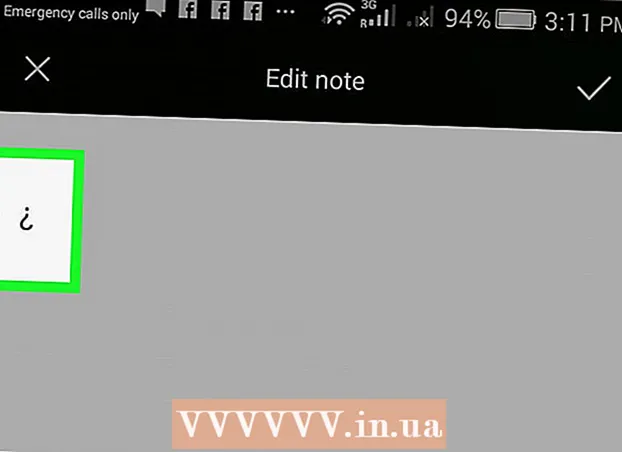Автор:
Eugene Taylor
Дата На Създаване:
10 Август 2021
Дата На Актуализиране:
1 Юли 2024

Съдържание
Часовникът на вашия компютър може да изостава или изпреварва точното време от няколко секунди до няколко минути. Ето защо Windows разполага с времеви планер за автоматично синхронизиране на вашия часовник, който може да бъде намерен в раздела Интернет време в настройките за дата и час. Интервалът по подразбиране за този процес е една седмица (604 800 секунди). Няма начин да промените този интервал чрез потребителския интерфейс, но това трябва да стане чрез редактора на системния регистър (Regedit).
Стъпвам
 Отворете Internet Time Sync. Правите това чрез Задаване на дата и час. За да направите това, първо кликнете върху Контролния панел или чрез времето в лентата на задачите, след това кликнете върху „Промяна на настройките за дата и час ...“, след което щракнете върху раздела „Време в интернет“.
Отворете Internet Time Sync. Правите това чрез Задаване на дата и час. За да направите това, първо кликнете върху Контролния панел или чрез времето в лентата на задачите, след това кликнете върху „Промяна на настройките за дата и час ...“, след което щракнете върху раздела „Време в интернет“. - Потвърдете, че компютърът е настроен да се синхронизира автоматично.
 Отворете редактора на системния регистър. Има няколко начина да направите това, така че изберете най-лесния за вас. Ако видите диалоговия прозорец Контрол на потребителски акаунти, щракнете върху "Да".
Отворете редактора на системния регистър. Има няколко начина да направите това, така че изберете най-лесния за вас. Ако видите диалоговия прозорец Контрол на потребителски акаунти, щракнете върху "Да". - Натиснете логото на Windows и натиснете R. Това ще отвори диалоговия прозорец Изпълнение. След това напишете regedit и щракнете върху OK.
- Освен това отворете менюто "Старт" и въведете "regedit" в полето за търсене. Кликнете върху програмата Regedit, за да я отворите.
 Отидете на HKEY_LOCAL_MACHINE SYSTEM ControlSet001 services W32Time TimeProviders NtpClient. Щракнете върху стрелките до иконите на папките, за да получите достъп до правилните директории. Може да се наложи да превъртите малко, когато стигнете до бутона СИСТЕМА.
Отидете на HKEY_LOCAL_MACHINE SYSTEM ControlSet001 services W32Time TimeProviders NtpClient. Щракнете върху стрелките до иконите на папките, за да получите достъп до правилните директории. Може да се наложи да превъртите малко, когато стигнете до бутона СИСТЕМА.  Щракнете с десния бутон върху бутона SpecialPollInterval и щракнете върху Промяна.
Щракнете с десния бутон върху бутона SpecialPollInterval и щракнете върху Промяна. Преобразувайте желаното време в секунди. Можете да направите това бързо чрез Google или уебсайт като Easysurf.
Преобразувайте желаното време в секунди. Можете да направите това бързо чрез Google или уебсайт като Easysurf.  Кликнете върху Decimal. След това въведете интервала си в секунди (без запетаи) и щракнете върху OK.
Кликнете върху Decimal. След това въведете интервала си в секунди (без запетаи) и щракнете върху OK.  Затворете редактора на системния регистър.
Затворете редактора на системния регистър. Отворете Задаване на дата и час. Щракнете върху Internet Time, щракнете върху „Промяна на настройките“ и след това върху „Актуализиране сега“. Това веднага ще синхронизира часовника ви. Щракнете върху OK, за да затворите диалоговия прозорец.
Отворете Задаване на дата и час. Щракнете върху Internet Time, щракнете върху „Промяна на настройките“ и след това върху „Актуализиране сега“. Това веднага ще синхронизира часовника ви. Щракнете върху OK, за да затворите диалоговия прозорец.  Проверете дали вашият нов интервал за синхронизиране работи. Ако е така, следващата синхронизация ще трябва да се извърши точно на интервала от момента, в който е била синхронизирана последния път.
Проверете дали вашият нов интервал за синхронизиране работи. Ако е така, следващата синхронизация ще трябва да се извърши точно на интервала от момента, в който е била синхронизирана последния път.
Съвети
- Интервалът на синхронизиране от един ден обикновено е достатъчен за повечето потребители. Ако обаче се нуждаете от много точно време и часовникът ви често се отклонява, часът е достатъчен. В никакъв случай не трябва да синхронизирате сървър за време повече от веднъж на всеки 15 минути.
- Ако се интересувате от това как работи, потърсете „Network Time Protocol“.
- Ако компютърът ви не синхронизира правилното време, може да се наложи да поискате от Time Service да използва настройката SpecialPollInterval. Вижте и тази връзка за инструкции.
Предупреждения
- Имайте предвид, че отнема няколко секунди за синхронизиране на времето. Така че няма смисъл да задавате интервала на една секунда. Това причинява ненужно натоварване на компютъра ви, тъй като програмата за синхронизация постоянно работи.